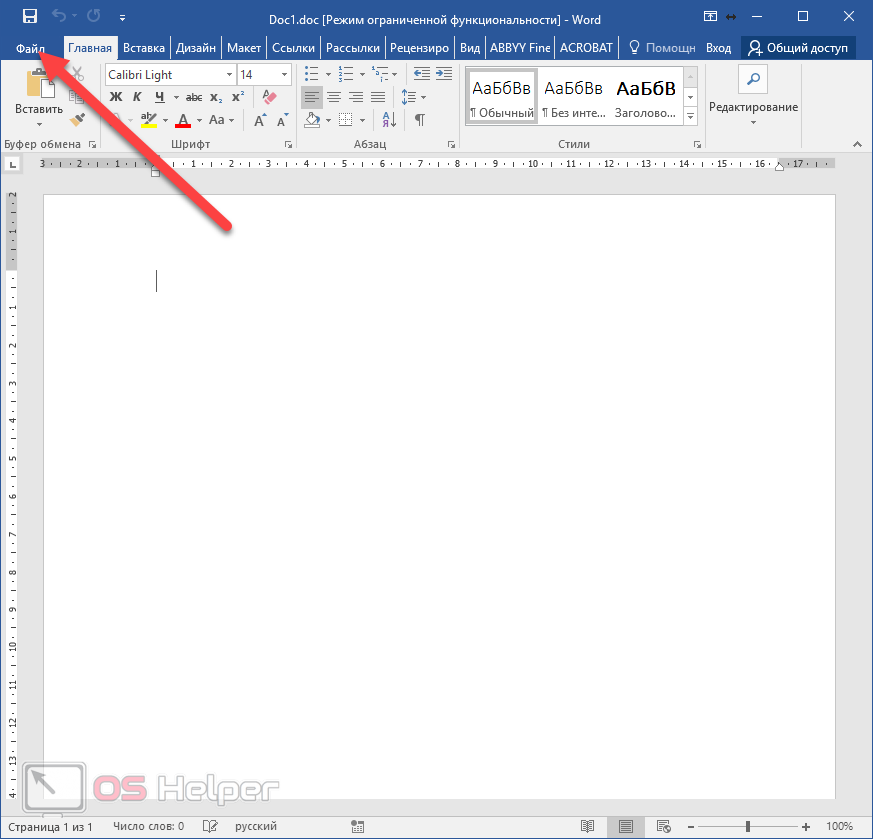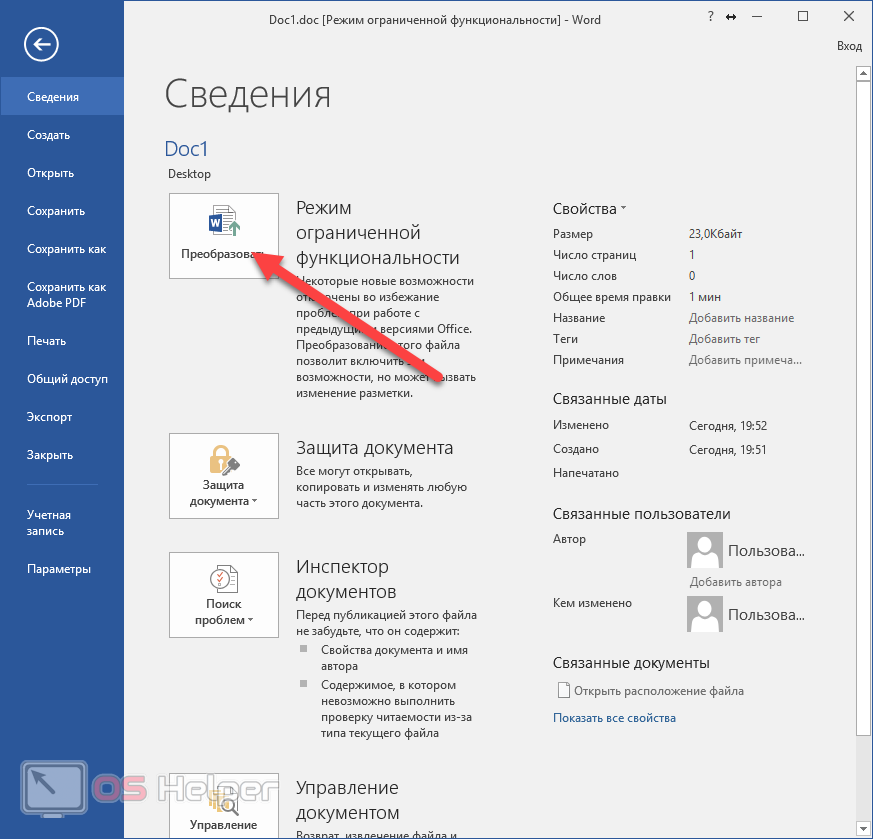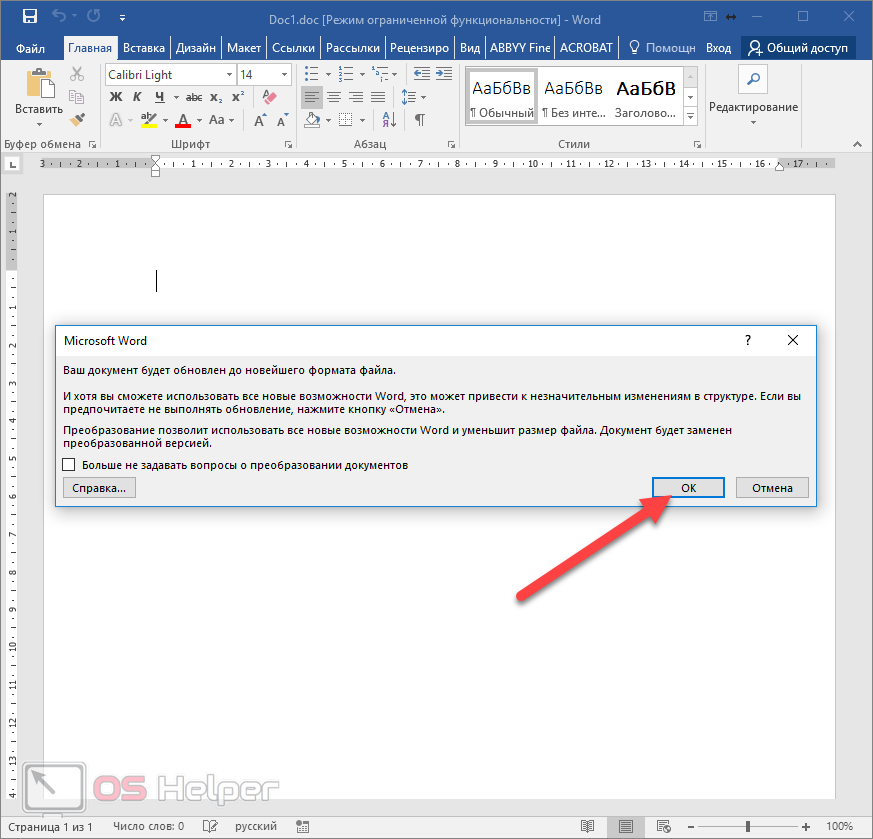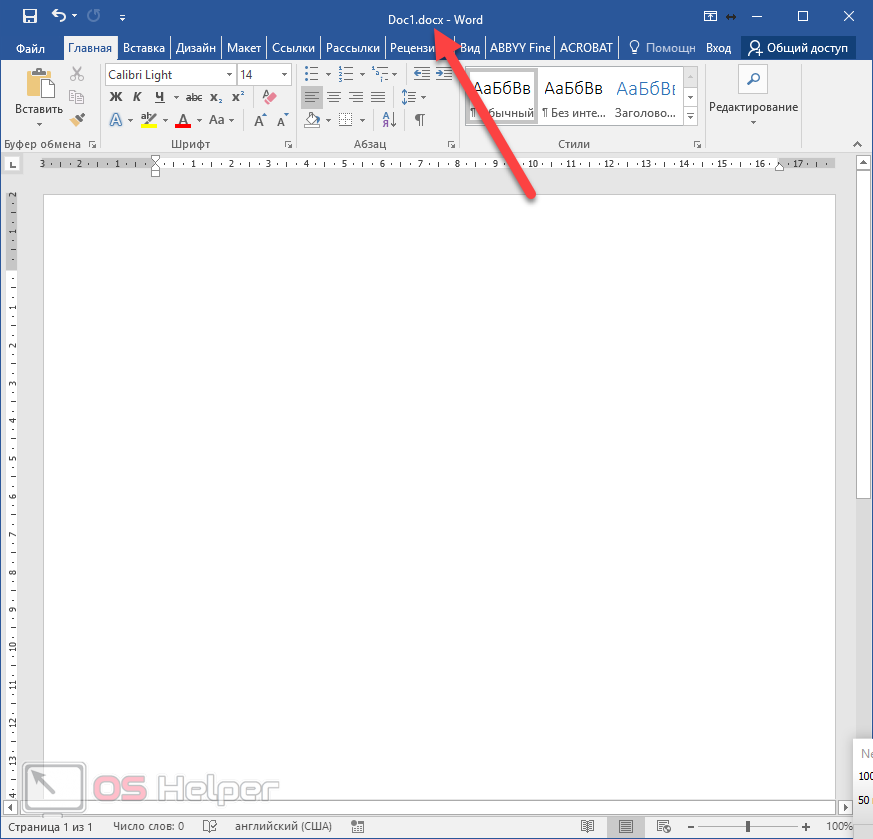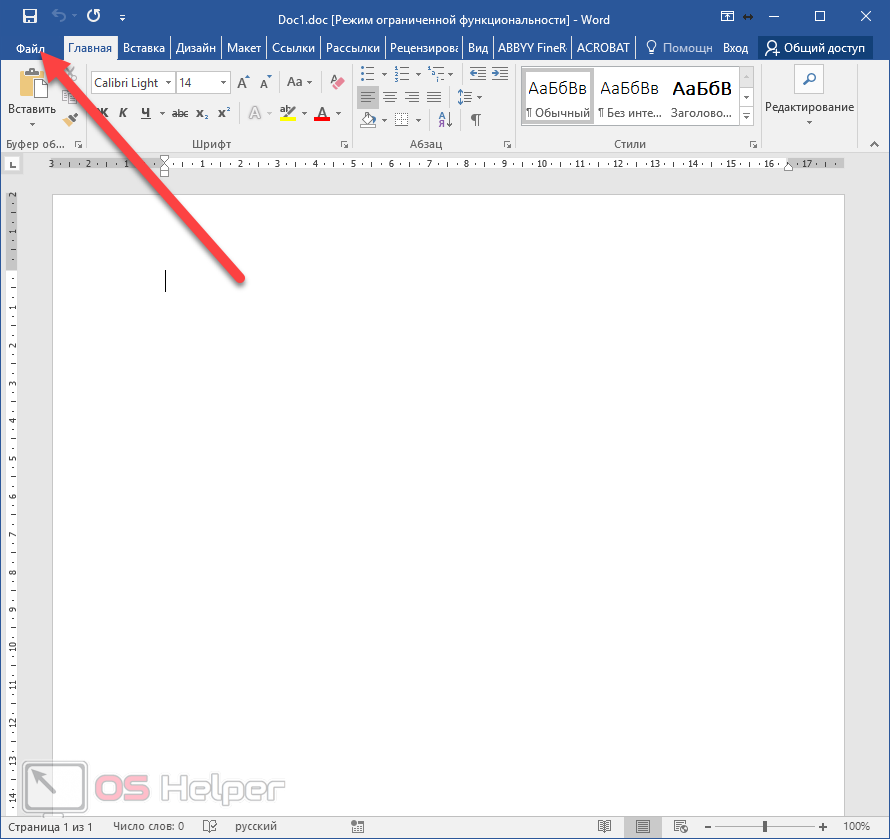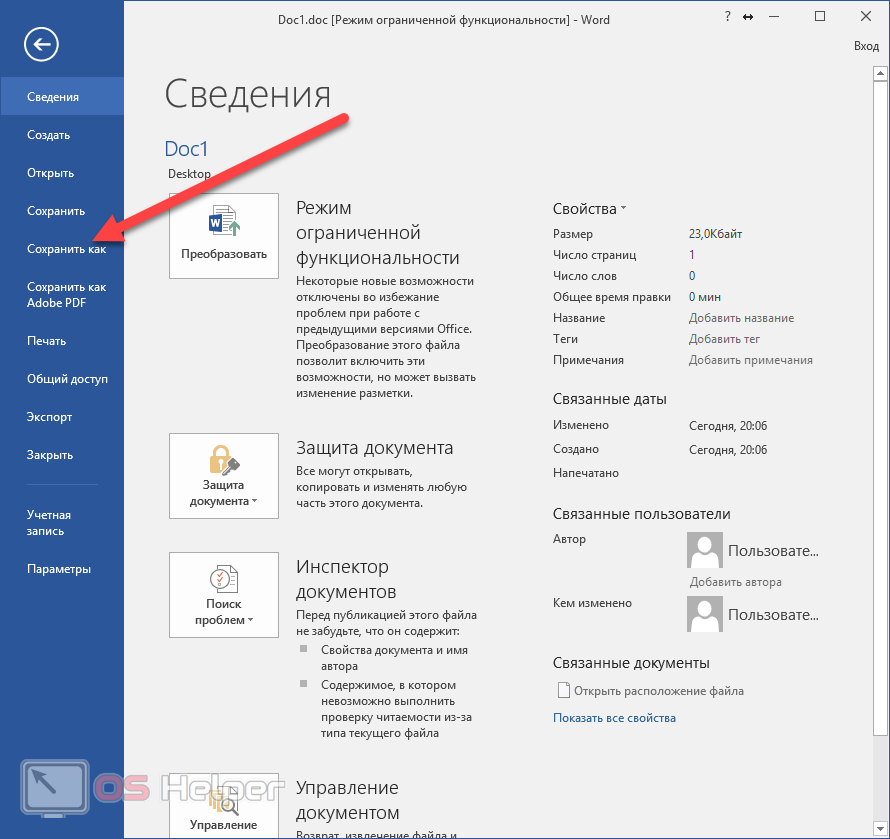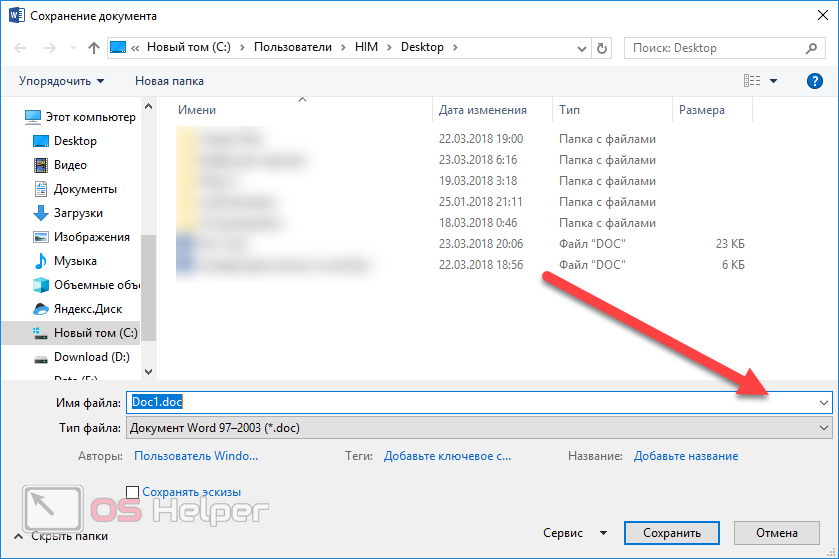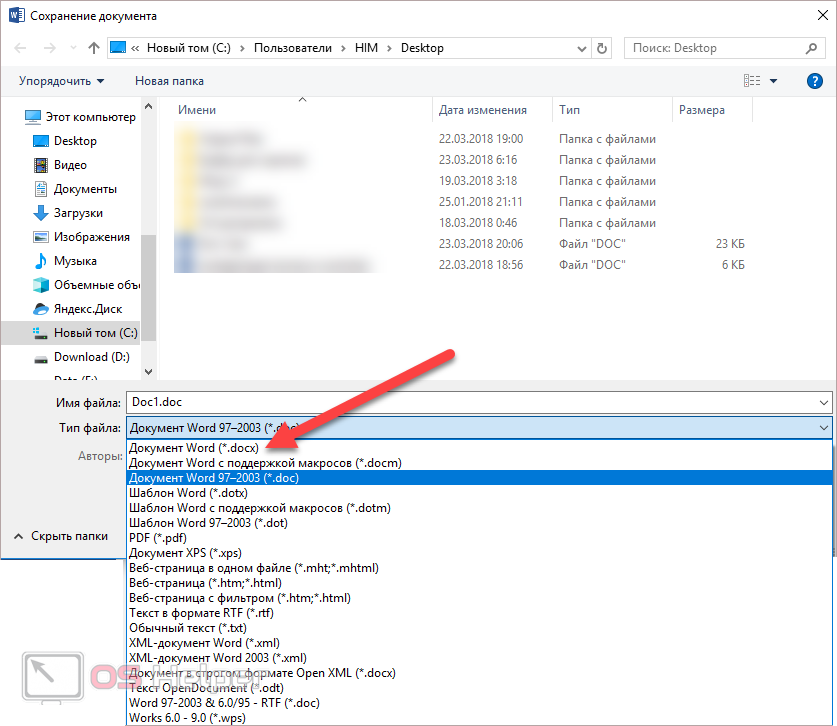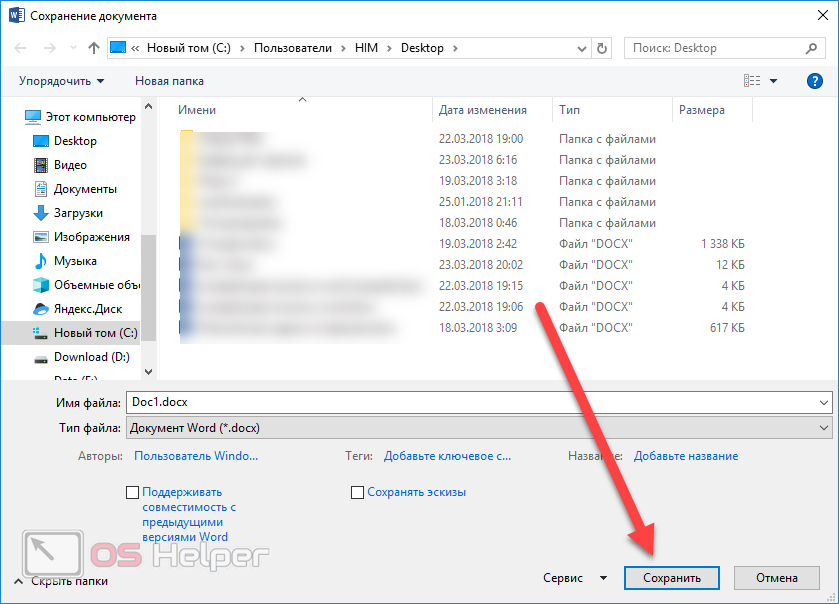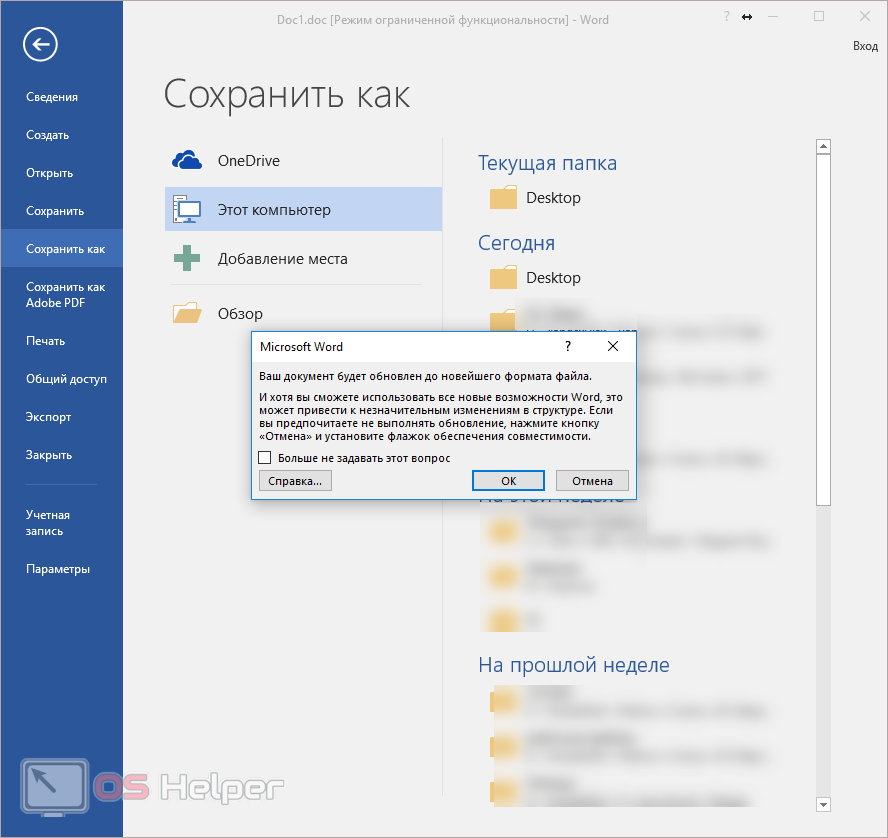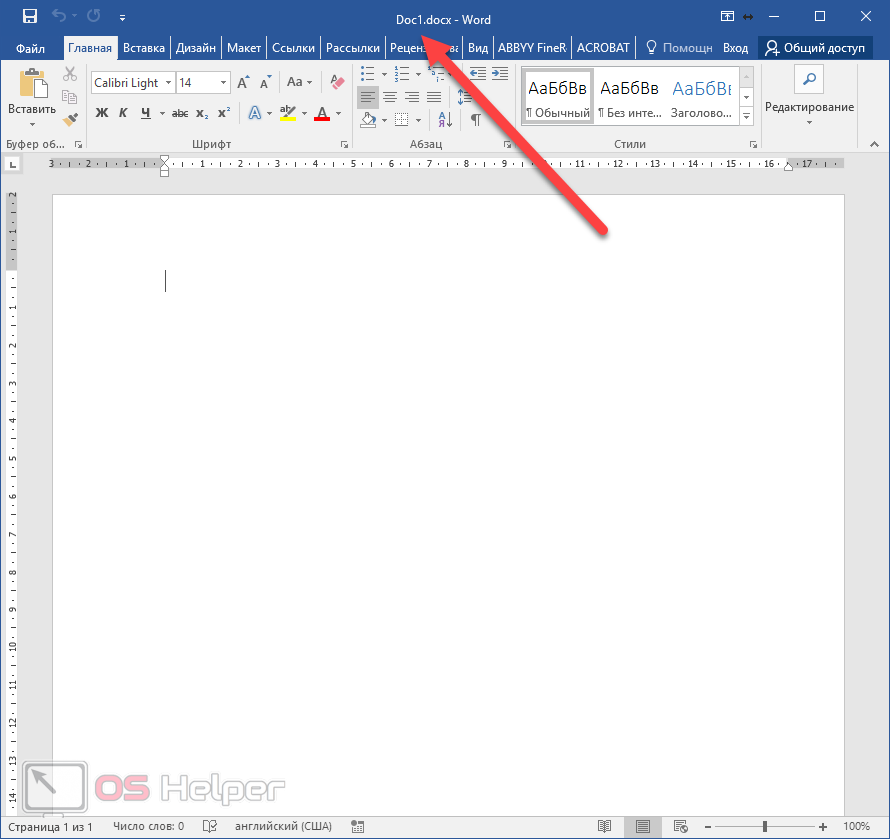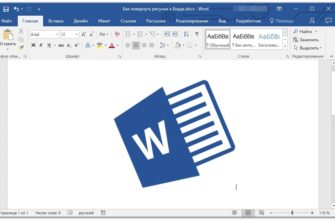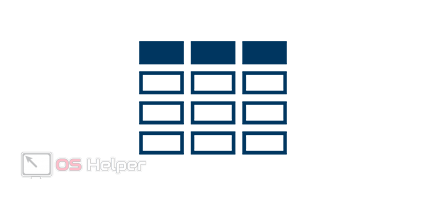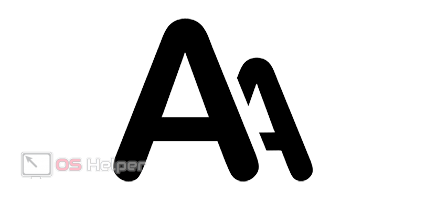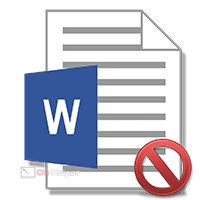 Если у вас включился «Режим ограниченной функциональности» в редакторе Word, это значит, что вы открыли документ старого формата. То есть запустили файл с расширением «doc», а не «docx». В этом случае вы не сможете использовать современные инструменты и новые технологии, которые появились в Ворде 2007, 2010, 2013 и 2016 года.
Если у вас включился «Режим ограниченной функциональности» в редакторе Word, это значит, что вы открыли документ старого формата. То есть запустили файл с расширением «doc», а не «docx». В этом случае вы не сможете использовать современные инструменты и новые технологии, которые появились в Ворде 2007, 2010, 2013 и 2016 года.
Для того чтобы воспользоваться всеми имеющимися возможностями в Microsoft Word 2016, нужно будет изменить структуру вашего файла, поскольку она соответствует стандарту 2003 года.
Сделать это можно несколькими способами. Рассмотрим каждый из них более детально.
Преобразование структуры
Для того чтобы снять эту метку, нужно сделать несколько довольно простых операций.
- Кликните на вкладку «Файл».
- В разделе «Сведения» появится кнопка «Преобразовать». Нажмите на неё.
- Затем вас предупредят о том, что документ будет обновлен до новейшего формата. При этом также сообщат, что исходник будет заменён. Для продолжения необходимо кликнуть на кнопку «OK».
Будьте внимательны! Отменить данную операцию не получится. Ваш старый экземпляр будет удалён навсегда.
- Для сохранения документа нажмите на сочетание клавиш [knopka]Ctrl[/knopka]+[knopka]S[/knopka].
Благодаря этим действиям вы увидите, что теперь у вашего файла расширение «docx».
Таким способом вы смогли отключить режим ограничений. Соответствующая надпись исчезла из заголовка. Теперь можно начать работать с комфортом и использовать все современные возможности редактора.
Сохранение в нужном формате
Если вам требуется, чтобы исходная версия была в целости и сохранности, нужно поступить немного иначе. В этом случае необходимо делать следующее.
- Снова переходим в главное меню.
- Затем в категорию «Сохранить как».
- Кликаем на иконку «Обзор».
- Затем нужно кликнуть на выпадающий список расширений.
- Выберите первый пункт «Документ Word (*.docx)» — это будет означать самый современный формат.
- После этого нужно нажать на кнопку «Сохранить».
По умолчанию у вас откроется та папка, где сохранен исходный документ. Имя будет такое же, как и у оригинала, но только с другим расширением. Всё это вы сможете редактировать по своему усмотрению.
- Редактор вас предупредит, что произойдет обновление до новейшего формата. Нажмите на кнопку «OK».
- Благодаря выполненным действиям вы увидите следующий результат.
Для проверки можете выйти из редактора и включить его заново. Пока документ будет открываться, Word «увидит», что всё в порядке, и ничего подобного писать уже не будет.
Заключение
В данной статье мы рассмотрели два способа, при помощи которых можно выключить режим ограниченной функциональности в вордовском документе. Вы можете использовать тот, который подходит вам больше всего. Главное – помните разницу между этими методами. В одном случае исходный экземпляр исчезает, а во втором – остается. Если у вас что-то не получается, возможно, при сохранении вы выбираете не тот формат (расширение).
Видеоинструкция
Если вы так и не смогли убрать эту надпись из заголовка, то попробуйте посмотреть этот видеоролик. В нем вы сможете найти дополнительные комментарии к описанным ранее инструкциям.